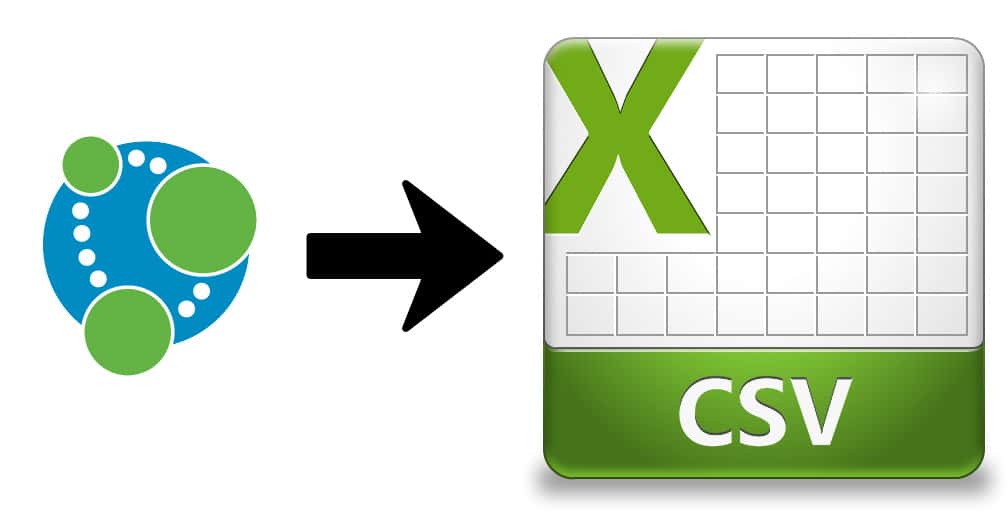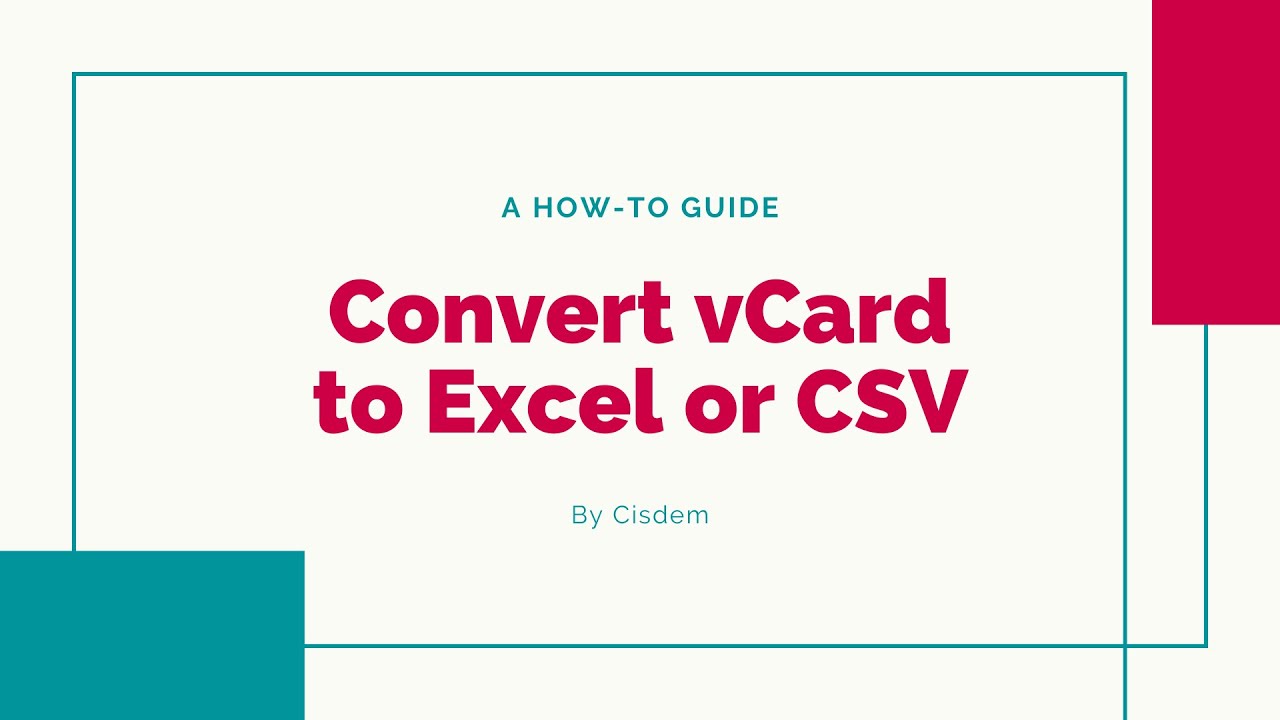1.6K
Pode converter um ficheiro VCF com contactos guardados num ficheiro CSV em apenas alguns passos. Isto é possível quer através de um conversor no browser, quer directamente no Windows.
Converter contactos CVF para ficheiro CSV via conversor online
Converter um ficheiro VCF em formato CSV é necessário, por exemplo, se quiser importar contactos guardados para o Outlook. A forma mais conveniente de o fazer é utilizar um conversor online.
- Abra um conversor no seu navegador. Por exemplo, o serviço “vCard to LDIF/CSV Converter” é recomendado.
- Carregar o ficheiro VCF aqui usando o botão “Select file” e seleccionar “CSV” no menu pendente em “Format”. Depois clique em “Convert”.
-
- O ficheiro será agora convertido. Abre-se uma janela na qual se pode especificar o nome do ficheiro e o local de armazenamento.
- Click em “Save” para descarregar o ficheiro para o seu PC.
Alternativo: Converter no Explorador do Windows
Se não quiser usar um conversor no browser, também pode usar o Windows Explorer para isto. Aqui deve primeiro importar os contactos para o Windows antes de os exportar para um ficheiro CSV.
- Abrir a pasta “Contactos” no Explorer. Encontrá-lo-á em “C:\Nome de utilizador☻Contactos”.
- Clique no botão “Importar” e seleccione o item “vCard (ficheiro VCF)” no novo campo.
- Navigate para o ficheiro VCF que pretende importar e clique em “Open”.
- Cada contacto a importar deve ser confirmado por si com um pequeno clique em “OK”. Uma vez feito isto, seleccione “Fechar”.
- Após os contactos terem sido importados, clique no botão “Exportar”.
- Clique em “CSV (palavras separadas por separadores)” e especifique sob que nome de ficheiro e em que localização o ficheiro CSV posterior deve ser guardado. Confirmar com “Next”.
- Agora pode seleccionar quais os campos a exportar para o ficheiro CSV. Isto pode ser feito simplesmente marcando ou desmarcando as entradas correspondentes.
- Quando se clica em “Finish”, a conversão num ficheiro CSV é efectuada.
- O ficheiro será agora convertido. Abre-se uma janela na qual se pode especificar o nome do ficheiro e o local de armazenamento.